ppt文本动画-文本语音识别输入效果
- 格式:ppt
- 大小:467.50 KB
- 文档页数:9
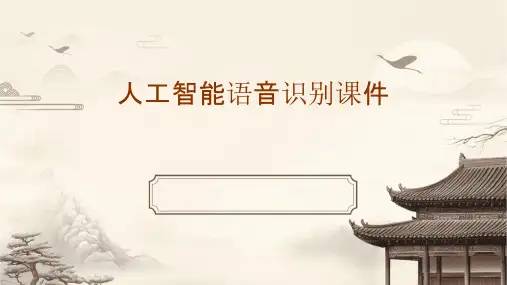
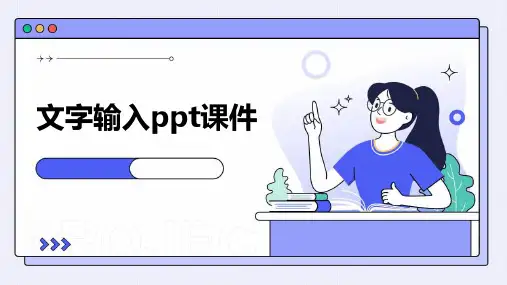


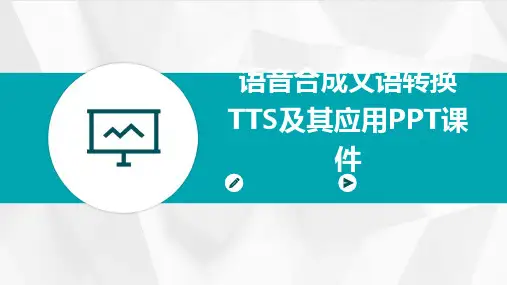
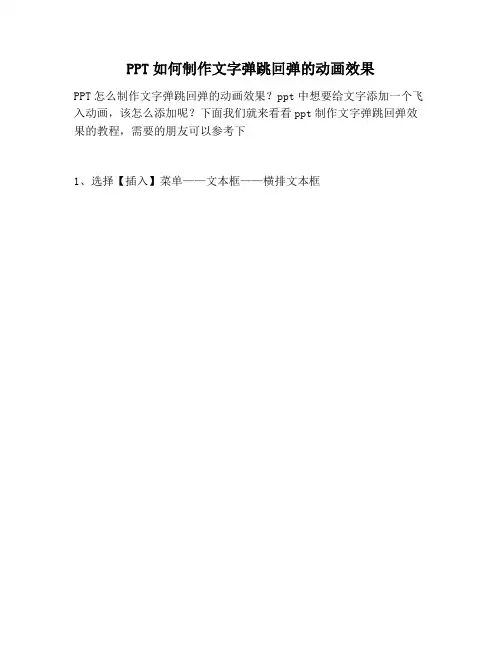
PPT如何制作文字弹跳回弹的动画效果
PPT怎么制作文字弹跳回弹的动画效果?ppt中想要给文字添加一个飞入动画,该怎么添加呢?下面我们就来看看ppt制作文字弹跳回弹效果的教程,需要的朋友可以参考下
1、选择【插入】菜单——文本框——横排文本框
2、在编辑区插入文字
3、选择【动画】菜单——飞入
4、选择【动画】菜单——动画窗格
5、在【动画窗格】中,选择文本框列表项目,右键选择【效果选项】.
6、在【飞入】的效果选项中:弹跳结束:输入0.2秒,动画文本:选择【按字母】,输入15%字母之间延迟,确定。
7、此时播放当前幻灯片,可以看到文字的动画效果具有弹跳回跳的顽皮效果。
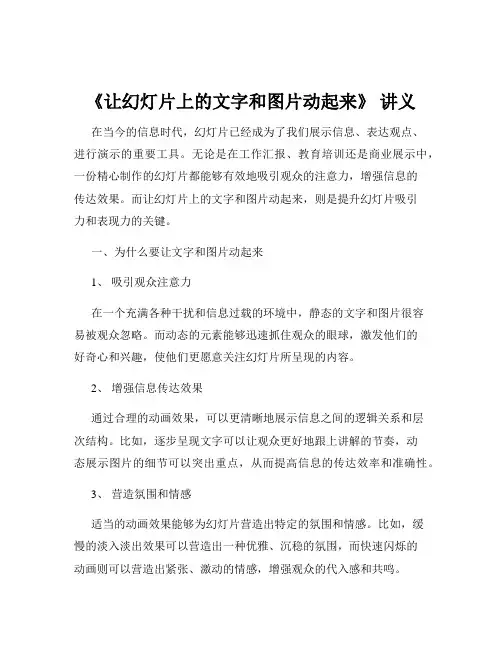
《让幻灯片上的文字和图片动起来》讲义在当今的信息时代,幻灯片已经成为了我们展示信息、表达观点、进行演示的重要工具。
无论是在工作汇报、教育培训还是商业展示中,一份精心制作的幻灯片都能够有效地吸引观众的注意力,增强信息的传达效果。
而让幻灯片上的文字和图片动起来,则是提升幻灯片吸引力和表现力的关键。
一、为什么要让文字和图片动起来1、吸引观众注意力在一个充满各种干扰和信息过载的环境中,静态的文字和图片很容易被观众忽略。
而动态的元素能够迅速抓住观众的眼球,激发他们的好奇心和兴趣,使他们更愿意关注幻灯片所呈现的内容。
2、增强信息传达效果通过合理的动画效果,可以更清晰地展示信息之间的逻辑关系和层次结构。
比如,逐步呈现文字可以让观众更好地跟上讲解的节奏,动态展示图片的细节可以突出重点,从而提高信息的传达效率和准确性。
3、营造氛围和情感适当的动画效果能够为幻灯片营造出特定的氛围和情感。
比如,缓慢的淡入淡出效果可以营造出一种优雅、沉稳的氛围,而快速闪烁的动画则可以营造出紧张、激动的情感,增强观众的代入感和共鸣。
二、文字动画效果1、进入效果这是指文字在幻灯片上出现的方式,常见的进入效果有淡入、飞入、缩放等。
淡入效果比较自然和柔和,适合用于正式的场合;飞入效果则更具活力和动感,可以吸引观众的注意力;缩放效果可以强调文字的重要性。
2、强调效果用于突出显示已经出现在幻灯片上的文字。
比如,文字闪烁、加粗、变色等。
闪烁效果可以在需要引起观众特别注意的时候使用,但要注意不要过于频繁,以免造成视觉疲劳;加粗和变色则是比较常用且有效的强调方式。
3、退出效果文字从幻灯片上消失的方式,如淡出、飞出等。
退出效果要与整体的演示节奏和逻辑相配合,避免显得突兀。
4、路径动画让文字沿着特定的路径移动,比如曲线、直线、环形等。
这种动画效果可以增加文字展示的趣味性和创意性,但要注意路径的设计要简洁明了,不要过于复杂。
在设置文字动画效果时,要注意以下几点:1、适度原则动画效果不要过于复杂和花哨,以免分散观众的注意力,影响信息的传达。

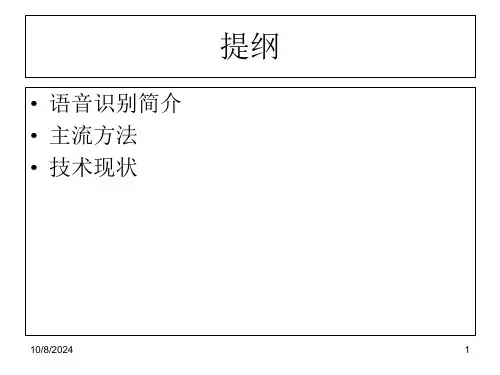


PPT如何给添加字体效果Microsoft PowerPoint是一款常用的幻灯片制作软件,通过其丰富的功能和特效,可以使幻灯片更加吸引人。
字体效果是其中一个重要的设计元素,可以帮助增强内容的表达力和视觉效果。
本文将介绍PPT如何给添加字体效果。
一、插入文本框并输入文字在PPT中,首先需要插入文本框以便输入需要添加字体效果的文字。
在“插入”标签下,点击“文本框”,然后在幻灯片上点击并拖动鼠标,创建文本框。
点击文本框内部后即可输入文字。
二、选择字体样式PPT提供了多种字体样式供用户选择,可以根据实际需求选择合适的字体样式。
在文本框中选中需要应用字体效果的文字,然后点击“字体”工具栏。
三、应用颜色颜色是字体效果的重要组成部分,通过改变字体颜色可以使文字更加醒目。
在“字体颜色”中选择喜欢的颜色,应用于选中的文字。
四、设置字体大小字体大小是字体效果的重要因素,通过调整字体大小可以使文字更加突出。
在“字号”中选择合适的大小,应用于选中的文字。
五、添加阴影效果阴影效果可以使文字看起来更有层次感,使其在幻灯片上更加突出。
在“文本效果”下选择“阴影效果”,然后点击所需的阴影效果应用于选中的文字。
六、设置字体样式除了颜色、大小和阴影效果,PPT还提供了其他的字体样式,如加粗、斜体、下划线等。
选择需要的样式,应用于选中的文字。
七、运用动画效果在幻灯片切换时,通过添加动画效果可以使字体逐字或逐行出现,增加幻灯片的动感和吸引力。
选中需要添加动画效果的文字,点击“动画”标签,选择合适的动画效果进行应用。
八、保存并演示PPT在完成添加字体效果后,记得保存PPT文件。
可点击“文件”标签,选择“另存为”来保存文件。
最后,点击“幻灯片放映”按钮,进入幻灯片演示模式,查看添加的字体效果是否符合预期。
通过上述步骤,您可以在PPT中添加字体效果,使幻灯片更加生动有趣,并提升内容的表达力。
记得在应用字体效果时要注意不要过度使用,保持幻灯片整体的统一和协调性。
ppt怎么设置文字图片飞入效果我们制作ppt时候不会只有图片和文字,肯定要加点动画特效更具观赏性,比如有个飞入特效就很有趣。
小编猜想可能还有很多人不知道怎么设置飞入效果,不过没关系,下面由小编来教大家PPT设置飞入效果的方法。
PPT设置飞入效果的方法:1、在”插入“选项卡中选择”文本框。
2、并在文本框中输入自己想要的内容。
3、选择这个文本框,在动画选项卡中选择“飞入”动画效果。
4、为了很好的说明问题,我们这里选择“自右侧”动画的效果选项。
5、我们将持续时间调整为3秒,或更长的时间。
6、我们点击飞入设置“设置平滑开始为2秒7、这个时候我们播放测试一下效果,飞入的效果是加速度运动。
8、而平滑结束的话,你可以发现飞入的效果是减速运动。
9、弹跳结束是2013版本中才有的功能,一般设置的时间为总长的一半。
所以我这里设置为1.5秒。
补充:ppt制作常用快捷键--Ctrl字母组合键【Ctrl+A】选择全部对象或幻灯片【Ctrl+B】添加/删除文本加粗【Ctrl+C】复制【Ctrl+D】生成对象或幻灯片副本【Ctrl+E】段落居中对齐【Ctrl+F】打开“查找”对话框【Ctrl+G】打开“网格参考线”对话框【Ctrl+H】打开“替换”对话框【Ctrl+I】添加/删除文本倾斜【Ctrl+J】段落两端对齐【Ctrl+K】插入超链接【Ctrl+L】段落左对齐【Ctrl+M】或【Enter】插入新幻灯片【Ctrl+N】生成新PPT文件【Ctrl+O】打开PPT文件【Ctrl+P】打开“打印”对话框【Ctrl+Q】关闭程序【Ctrl+R】段落右对齐【Ctrl+S】保存当前文件【Ctrl+T】打开“文字”对话框【Ctrl+U】添加/删除文本下划线【Ctrl+V】粘贴【Ctrl+W】关闭当前文件【Ctrl+X】剪切【Ctrl+Y】重复最后操作【Ctrl+Z】撤销操作相关阅读:制作PPT实用技巧:1、在PPT中加入公司LOGO(1)执行“视图-母版-幻灯片母版”这一命令;(2) 在“幻灯片母版视图”中,单击“插入”菜单下的“图片”,选择“来自文件”,将Logo放在合适的位置上(公司Logo可以进行修改设置);(3)关闭母版视图,返回到普通视图后,我们就能在PPT的每一页上看到公司LOGO了。